
تصفية رسائل البريد الإلكتروني في البريد على الـ Mac
يمكنك استخدام الفلاتر لإظهار رسائل بريد إلكتروني معينة فقط في صندوق بريد، مثل الرسائل التي تحتوي على مرفقات. يتم تطبيق عوامل التصفية في نافذة البريد الحالية فقط.
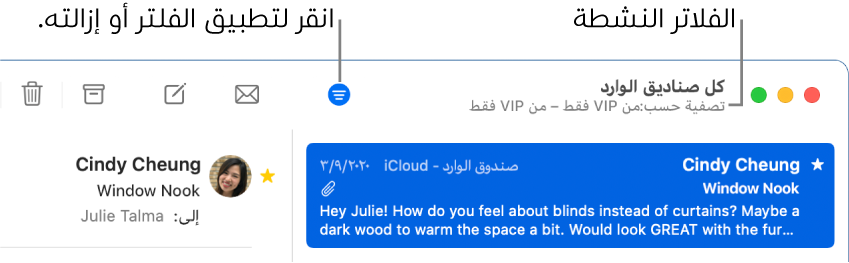
تشغيل الفلاتر
في تطبيق البريد ![]() على الـ Mac، انقر على الزر "تصفية"
على الـ Mac، انقر على الزر "تصفية" ![]() في أعلى قائمة الرسائل، أو اختر عرض > تصفية > تمكين تصفية الرسائل. يمكنك أيضًا النقر مطولًا على الزر "تصفية"، ثم اختيار "تمكين تصفية الرسائل" من القائمة التي تظهر.
في أعلى قائمة الرسائل، أو اختر عرض > تصفية > تمكين تصفية الرسائل. يمكنك أيضًا النقر مطولًا على الزر "تصفية"، ثم اختيار "تمكين تصفية الرسائل" من القائمة التي تظهر.
يتغير لون الزر تصفية (للأزرق ![]() مثلاً) للإشارة إلى أنه يتم تطبيق الفلتر الافتراضي (غير مقروءة) أو الفلاتر التي قمت بتعيينها سابقًا على صندوق البريد الحالي. تظهر الفلاتر في شريط الأدوات فوق قائمة الرسائل.
مثلاً) للإشارة إلى أنه يتم تطبيق الفلتر الافتراضي (غير مقروءة) أو الفلاتر التي قمت بتعيينها سابقًا على صندوق البريد الحالي. تظهر الفلاتر في شريط الأدوات فوق قائمة الرسائل.
تعيين الفلاتر
في تطبيق البريد
 على الـ Mac، اختر عرض > تصفية > أو انقر مطولاً على الزر "تصفية".
على الـ Mac، اختر عرض > تصفية > أو انقر مطولاً على الزر "تصفية".قم بأحد الإجراءات التالية:
تعيين فلتر: اختر فلترًا (مثل من VIP فقط) من القائمة. تظهر علامة اختيار بجوار الفلتر.
إذا كنت تستخدم أكثر من حساب بريد إلكتروني في البريد، يمكنك تصفية صندوق البريد حسب الحساب—على سبيل المثال، يمكنك تصفية صندوق الوارد لحساب iCloud الخاص بك فقط لإظهار الرسائل غير المقروءة.
إزالة فلتر: اختر فلترًا نشطًا من القائمة. تتم إزالة علامة الاختيار بجوار الفلتر.
إيقاف الفلاتر
في تطبيق البريد ![]() على الـ Mac، انقر على الزر "تصفية"
على الـ Mac، انقر على الزر "تصفية" ![]() في أعلى قائمة الرسائل، أو اختر عرض > تصفية > تعطيل تصفية الرسائل. يمكنك أيضًا النقر مطولًا على الزر "تصفية"، ثم اختيار "تعطيل تصفية الرسائل" من القائمة التي تظهر.
في أعلى قائمة الرسائل، أو اختر عرض > تصفية > تعطيل تصفية الرسائل. يمكنك أيضًا النقر مطولًا على الزر "تصفية"، ثم اختيار "تعطيل تصفية الرسائل" من القائمة التي تظهر.
يتحول لون الزر تصفية إلى الرمادي ![]() للإشارة إلى أنه لا يتم تطبيق أي فلاتر.
للإشارة إلى أنه لا يتم تطبيق أي فلاتر.